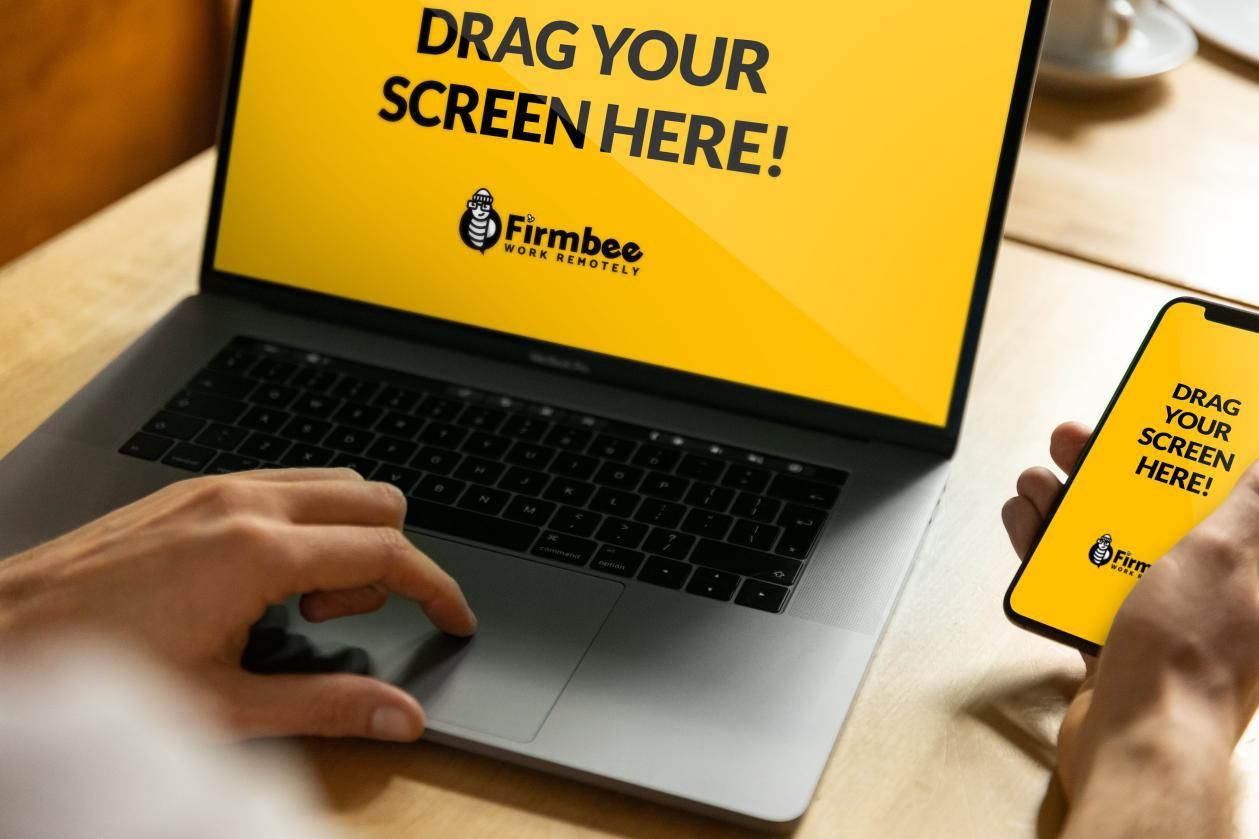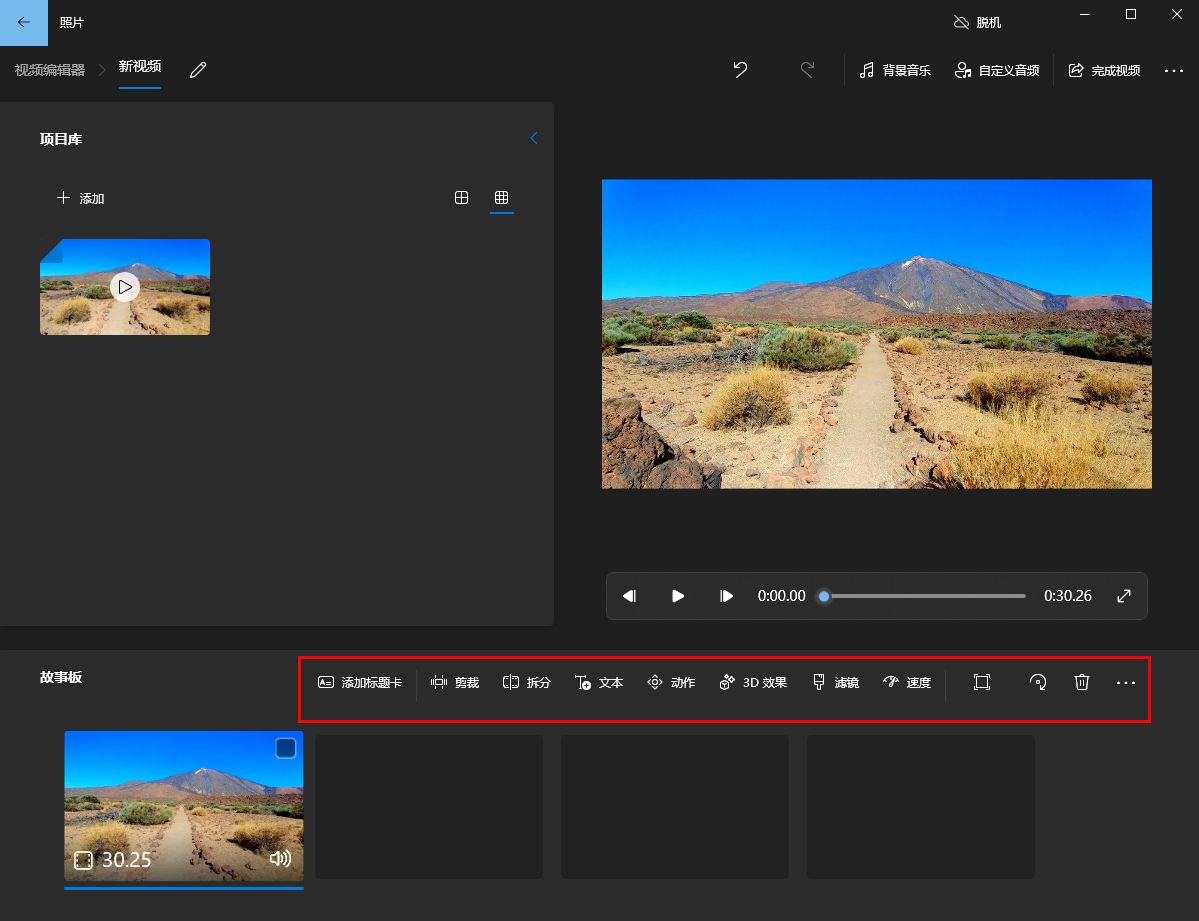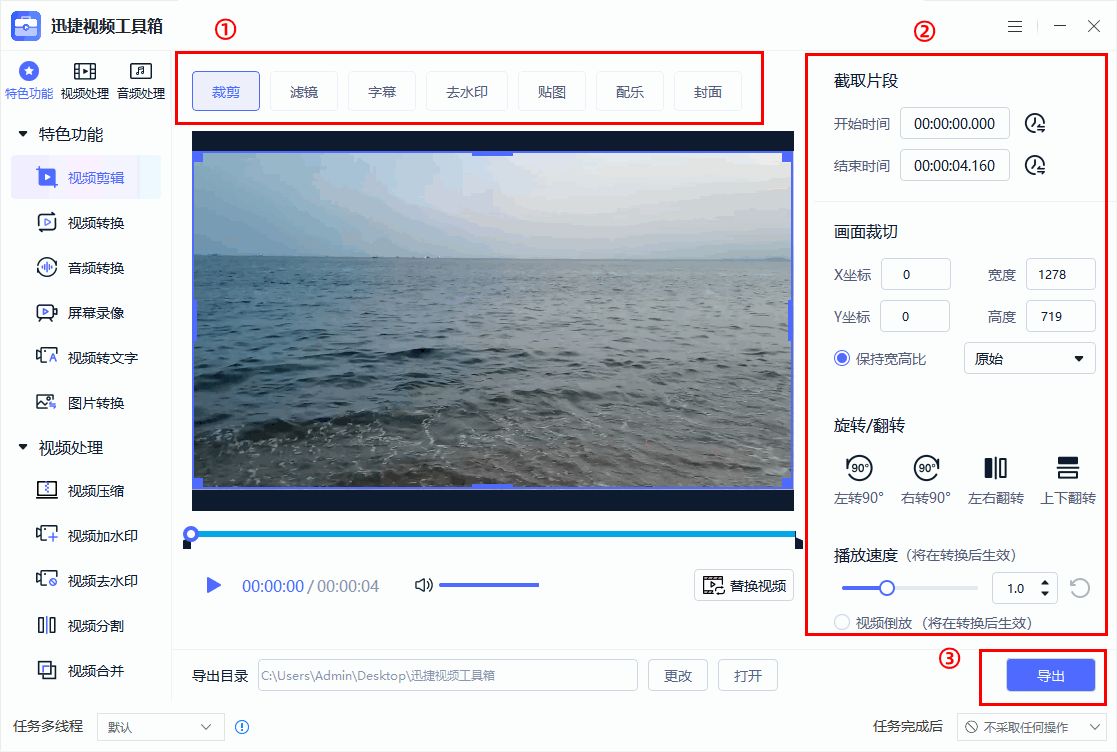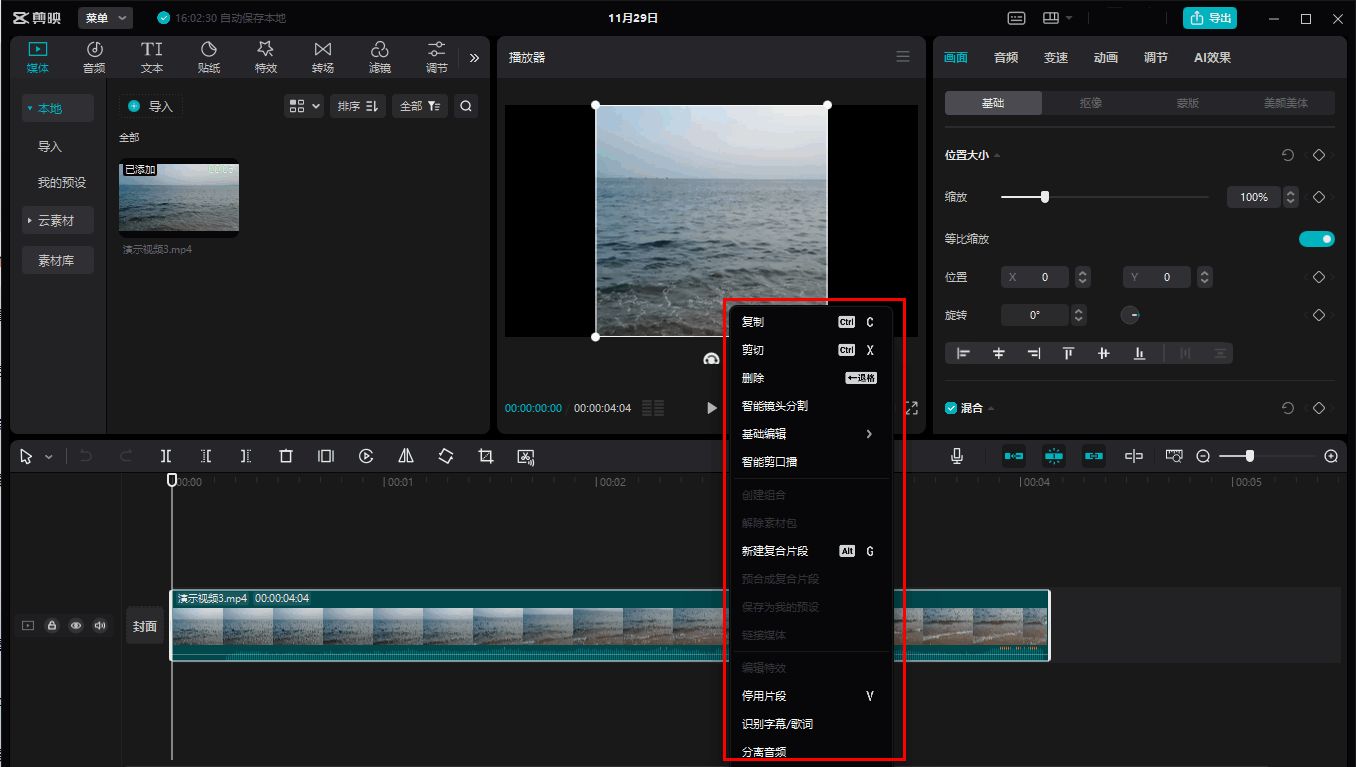| 视频裁剪上下多余部分怎么弄?分享3个超详细教程 | 您所在的位置:网站首页 › 剪映如何裁剪视频长短 › 视频裁剪上下多余部分怎么弄?分享3个超详细教程 |
视频裁剪上下多余部分怎么弄?分享3个超详细教程
|
视频是我们日常生活中常见的一种媒介,而视频裁剪是其中必不可少的一环。但是,有时候你们需要对视频进行裁剪,而裁剪后会留下一些不必要的黑边,这会影响视频的观感。 那么,视频裁剪上下黑边怎么去掉呢?下面,就让我们一起来学习一下如何手把手去掉视频裁剪上下的黑边吧!
方法一:使用电脑照片工具 优势:免下载,一键即可查看视频编辑 电脑照片工具是Windows系统自带的图片处理软件。虽然它主要用于处理图片,但也可以用来裁剪视频。要使用电脑照片工具去除上下黑边,可以按照以下步骤操作: 1.打开电脑照片工具,选择“视频剪辑”功能。 2.上传需要裁剪的视频文件,并选择“添加片段”将其导入编辑轨道。 3.在预览窗口中,可以看到视频的上下黑边。在轨道上方的“剪裁”选项中,调整裁剪框的大小和位置,将黑边裁剪掉。 4.调整完成后,选择“导出”即可保存裁剪后的视频。
方法二:使用电脑视频工具箱 优势:视频工具齐全,可支持不同的视频格式兼容处理 迅捷视频工具箱是一款功能强大的视频处理软件,广泛应用于视频编辑、格式转换、音频处理等领域。这款软件具备丰富的编辑功能,如裁剪、拼接、字幕添加、特效处理等,可满足使用者多样化的编辑需求。要使用该软件去除上下黑边,你们可以按照以下步骤操作: 1.打开这个软件选择“视频剪辑”功能,上传需要裁剪的视频文件。 2.在视频预览界面上方找到并点击的“裁剪”选项中,然后拖动方框把视频黑边裁剪掉或者根据软件提供的裁剪坐标,自己设置数值、宽高、角度等参数裁剪视频。 3.调整完成后,选择“导出”即可保存裁剪后的视频。
方法三:使用剪映 优势:专业化处理的视频工具,拥有多样化的视频素材模板 剪映是一款功能强大且易于使用的视频编辑软件,它能为大家提供了多种视频编辑和美化工具,比如裁剪、拼接、变速、倒放等,你们可以根据需要自由组合,实现多样化的视频效果。 要使用剪映去除上下黑边,可以按照以下步骤操作: 1.打开剪映,选择需要裁剪的视频文件。 2.接着将视频拖拽到时间轨道上,鼠标右键打开功能菜单,在这里找到“裁切”。 3.根据工具提供的比例,选择适合的视频画面比例,如16:9或4:3一键裁剪去掉视频上下黑边即可。 4.调整完成后,选择“导出”即可保存裁剪后的视频。
好了,视频裁剪是一个非常基础的操作,也是我们在剪辑视频时经常要用到的技巧之一。而如何去掉上下黑边,则是视频裁剪过程中最为常见的问题之一。 不过,通过本篇文章的分享,相信大家已经学会了视频裁剪上下黑边怎么去掉的小技巧,让自己的视频更加美观大方。大家就赶紧拿起你的剪辑工具,试着去掉视频上下的黑边吧! |
【本文地址】